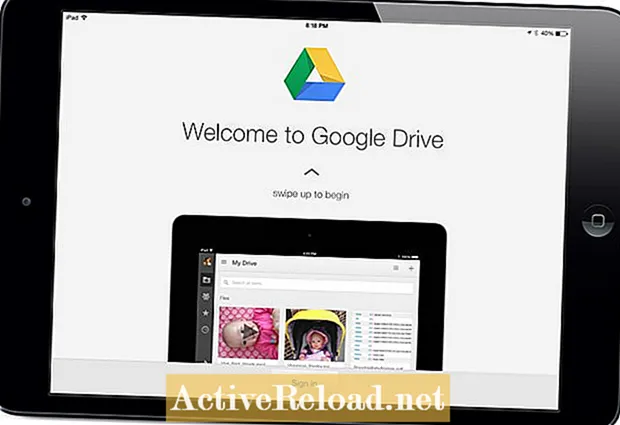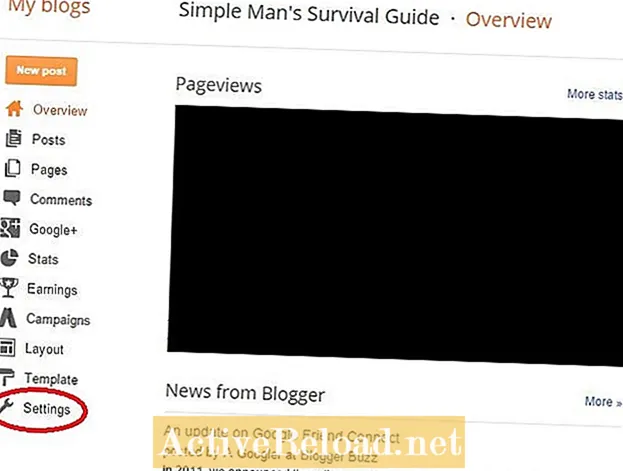
Obsah
- Skôr ako budete môcť svoj Podcast kŕmiť zo služby Blogger
- Nastavenie informačného kanála podcastov zo služby Blogger
- Po nastavení informačného kanála podcastov zo služby Blogger
Max je držiteľom titulu B.S. v masovej komunikácii od SIU, M.A. v komunikácii od U z I, a pokračuje v MBA z Webster University.
Blog Blogger je príjemná bezplatná voľba, ktorá vám poskytne miesto, kde môžete kŕmiť svoj podcast. Ak chcete kŕmiť podcast zo svojho blogu Blogger, budete musieť vykonať niekoľko konfiguračných vylepšení v sekcii Nastavenia vášho blogu. Tiež budete musieť pre svoj podcast nastaviť informačný kanál RSS, ktorým si prejdem, ako to urobiť na Feedburner.
Skôr ako budete môcť svoj Podcast kŕmiť zo služby Blogger
Musíte mať nahratý podcast a mať konečnú verziu tohto podcastu niekde hostenú. Budete musieť mať adresu URL priradenú k miestu, kde sa nachádza váš podcast MP3, v mieste, kde ho hostujete. Ak v súčasnosti nikde nepodporujete svoj podcast a hľadáte bezplatnú možnosť, ako vás rozbehnúť, zverejnil som ďalšie centrum, ktoré vás prevedie ako zadarmo hostiť vaše podcastové MP3 na archive.org.
Ďalej už musíte mať v službe Blogger nastavený blog.
Prejdite do nastavení blogu Blogger.









Nastavenie informačného kanála podcastov zo služby Blogger
- Prejdite na domovskú stránku svojho blogu Blogger a potom kliknite na položku Nastavenia.
- V ponuke Nastavenia kliknite na možnosť „Iné“.
- Na pravej strane obrazovky v sekcii Informačný kanál webových stránok uvidíte možnosť s názvom Povoliť odkazy na nadpisy a odkazy na zhluky. Kliknite na túto rozbaľovaciu ponuku a potom ju nastavte na možnosť Áno.
- Kliknite na „Uložiť nastavenia“ v hornej časti obrazovky. Neskôr sa vrátime, aby sme pridali vašu adresu URL presmerovania príspevku, ktorá bude tiež v sekcii Informačný kanál stránok.
- Kliknite na „Nový príspevok“, ak momentálne nemáte nastavený príspevok, z ktorého chcete kŕmiť svoj prvý podcast. Prípadne, ak ste príspevok už začali nastavovať, z ktorého chcete kŕmiť svoj podcast, kliknutím tento príspevok otvorte.
- Pridajte názov do poľa Názov pre váš blogový príspevok. Tento názov sa zobrazí ako názov vašej epizódy podcastu v rôznych podcatcheroch, ktoré budú zbierať váš kanál podcastov.
- Zadajte poznámky k show podcast do tela príspevku na blogu. To, čo tu zadáte, sa zobrazí v prehrávačoch podcastov ako popis vašej epizódy podcastu. Dôležitou informáciou, ktorú je potrebné zahrnúť do poznámok k show, je súhrn vysokej úrovne toho, o čom diskutujete v tejto epizóde vášho podcastu. Zahrňte do svojho podcastu zoznam odkazov na čokoľvek, na čo odkazujete. Ak máte ilustrácie, pripojte ich. Nepoužívajte vulgárne výrazy. Ak odosielate svoj podcast do iTunes spoločnosti Apple, nepoužívajte nasledujúce slová: Apple Inc, iTunes alebo iTunes Store; Spoločnosť Apple odstráni váš podcast z iTunes, ak zistí, že ste to urobili.
- Kliknite na „Odoslať nastavenia“ a potom na „Štítok“ na pravej strane obrazovky. Ako jeden z vašich štítkov zadajte „podcast“. V tejto sekcii kliknite na tlačidlo Hotovo.
- Kliknite na položku Odkazy. Kliknite na prvé prázdne pole pod položkou „Odkazy na prílohu“ a potom za adresu URL, ktorá je spojená s miestom, kde váš podcast žije, v mieste, kde ho hostujete.
- V tejto sekcii kliknite na „Hotovo“, potom svoj blogový príspevok uložte a zverejnite.
- Vo webovom prehliadači prejdite na stránku Feedburner.com a prihláste sa na túto stránku. Ak nemáte účet, budete si ho musieť založiť.
- Aj keď pre svoj blog máte existujúci informačný kanál, budete musieť pre svoj podcast nastaviť nový. Môžete to urobiť tak, že prejdete na domovskú obrazovku Feedburner a do prázdneho poľa pod položkou „Vypáliť informačný kanál v tomto okamihu“ zapojíte adresu URL svojho blogu. Kliknutím začiarknete políčko „Som podcaster“ a potom kliknete na „Ďalej . “ Neupravujte pole Pôvodný informačný kanál.
- Do poľa Názov informačného kanála na ďalšej obrazovke zadajte názov informačného kanála podcast. Dôrazne odporúčam, aby všetko, čo do tohto poľa zapojíte, skončilo textom „Podcast“.
- Do poľa Adresa feedu zadajte názov do prázdneho poľa pre adresu feedu. Mal by to byť priamy text bez špeciálnych znakov. Odporučil by som zadať to isté, čo ste zapojili do poľa Názov feedu, ale bez medzier a špeciálnych znakov.
- Kliknite na tlačidlo „Uložiť podrobnosti informačného kanála“ priamo pod poľom Adresa informačného kanála. Ďalej si poznačte celú adresu URL do poľa Adresa informačného kanála, ak ju neskôr budeme potrebovať.
- Kliknite na tlačidlo „Optimalizovať“ priamo pod tlačidlom Uložiť podrobnosti informačného kanála.
- Kliknite na „SmartCast“ na ľavej strane obrazovky pod položkou Služby.
- Pretože napájate podcast, kliknite na rozbaľovaciu ponuku napravo od položky „Vytvoriť prílohy podcastu z odkazov na“ a nastavte ju na možnosť „iba zvukové súbory“.
- Kliknutím začiarknite naľavo od položky „zahrnúť prvky podcastingu iTunes“.
- Ostatné polia v tejto časti sú miestom, kde budete označovať, kde sa nachádza obrázok vášho podcastu, podnadpis pre váš podcast, súhrn vášho podcastu, kľúčové slová a kontaktná adresa. Ak je vo vašom podcaste nejaký explicitný jazyk, musíte to uviesť v dolnej časti. Po zadaní potrebných informácií do všetkých polí kliknite na „Uložiť“.
- Vráťte sa do svojho blogu Blogger a vráťte sa späť do sekcie Nastavenia / Iné / Informačný kanál stránok. Ak sa v poli Adresa URL presmerovania informačného kanála zobrazuje adresa URL, nemusíte robiť nič. Ak však adresu URL v tomto poli nevidíte, musíte pripojiť adresu URL, ktorú ste skopírovali z poľa Adresa informačného kanála v aplikácii Feedburner. Ak ste zmenili pole Adresa URL presmerovania odoslania feedu, kliknite na „Uložiť nastavenia“.
Po nastavení informačného kanála podcastov zo služby Blogger
Po nastavení informačného kanála podcastov zo služby Blogger najskôr budete chcieť odoslať svoj podcast do iTunes spoločnosti Apple, pretože existuje veľké množstvo podcatcherov, ktoré podcast, ktorý zobrazujú používateľom, sťahujú na základe toho, čo Apple v iTunes akceptuje. Keď váš podcast prijme spoločnosť Apple a zobrazí sa na iTunes, budete musieť prehľadať zoznam podcastov v ďalších konkrétnych podcatcheroch, aby ste sa uistili, že sa podcast zobrazuje, a ak nie, bude treba kopať aby ste zistili, ako dostanete podcast uvedený v konkrétnom prehrávači podcastov.